Win8系统打开Internet信息服务(IIS)管理器的方法
更新日期:2024-03-21 05:47:15
来源:网友投稿
有些用户在搭建开发环境的时候会用到Internet信息服务(IIS)管理器,不过在有的Win8系统电脑中发现没有Internet信息服务(IIS)管理器,怎么回事呢?可能是打开的方式不对。针对此问题,今天小编和大家分享Win8系统打开Internet信息服务(IIS)管理器的方法。
问题原因
按路径“C:\windows\system32\inetsrv”确认‘inetsrv’文件夹里是否有‘iis.msc’文件。如果没有,说明IIS相关的Windows功能未启用。
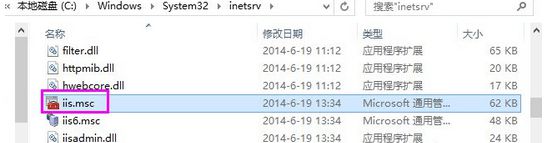
解决方法如下:
1、打开控制面板,找到并打开程序;
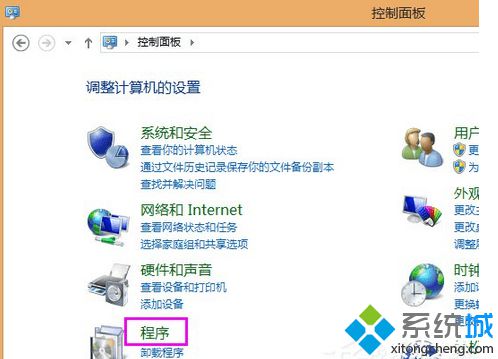
2、找到并打开程序里的启用或关闭Windows功能;
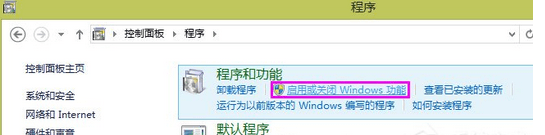
3、在‘Internet Information Services’下的‘web管理工具’中找到IIS相关功能,在前面的复选框中打勾后,单击确定;
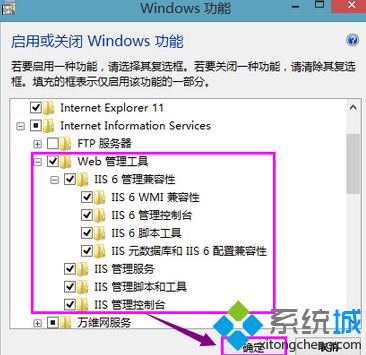
4、在计算机联网的状态下,Windows会自动更新相应的功能,花费时间可能较长,用户需耐心等待;
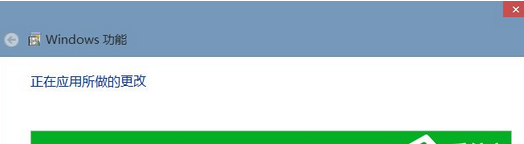
5、当弹出‘Windows已完成请求的更改’的对话框是,表示Windows功能已经完成更新;

6、返回到控制面板的管理工具,我们可以看到,“Internet信息服务(IIS)管理器”已经存在。
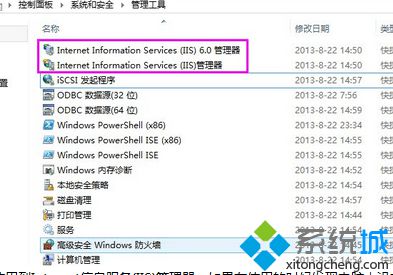
以上教程内容就是Win8系统打开Internet信息服务(IIS)管理器的方法,对于一些程序员也需要使用到Internet信息服务(IIS)管理器,如果在使用的时候发现电脑中没有开启Internet信息服务(IIS)管理器,可以直接参考以上方法打开。
- monterey12.1正式版无法检测更新详情0次
- zui13更新计划详细介绍0次
- 优麒麟u盘安装详细教程0次
- 优麒麟和银河麒麟区别详细介绍0次
- monterey屏幕镜像使用教程0次
- monterey关闭sip教程0次
- 优麒麟操作系统详细评测0次
- monterey支持多设备互动吗详情0次
- 优麒麟中文设置教程0次
- monterey和bigsur区别详细介绍0次
周
月












